Τρόπος εξαγωγής σημειώσεων σε Mac ως PDF (09.16.25)
Το Apple Notes είναι μια ισχυρή εφαρμογή σημειώσεων που κάνει τη διαδικασία λήψης σημειώσεων καλύτερη και ταχύτερη. Η εφαρμογή Notes για Mac προσφέρει ένα ευρύ φάσμα χαρακτηριστικών, καθιστώντας την εφαρμογή σημειώσεων μετάβασης από τους χρήστες της Apple Επιπλέον, είναι προεγκατεστημένο με τις συσκευές Mac και iOS, καθιστώντας το πιο βολικό για εσάς.
Η εφαρμογή Notes για Mac σάς επιτρέπει να καταγράφετε γρήγορα τυχαίες σκέψεις, ιδέες, λίστες υποχρεώσεων και λίστες παντοπωλείων , μεταξύ άλλων. Όταν μια ιδέα βγαίνει στο μυαλό σας ή έχετε σκεφτεί ένα ενδιαφέρον θέμα, το μόνο που έχετε να κάνετε είναι να ανοίξετε την εφαρμογή Notes και να την σημειώσετε γρήγορα, ώστε να μπορείτε να επιστρέψετε σε αυτήν αργότερα. Το σπουδαίο πράγμα για την εφαρμογή Notes είναι ότι μπορεί να συγχρονιστεί σε όλες τις συσκευές Apple, επιτρέποντάς σας να έχετε πρόσβαση σε ό, τι έχετε σημειώσει στο iPhone, στο iPad ή στο Mac σας.
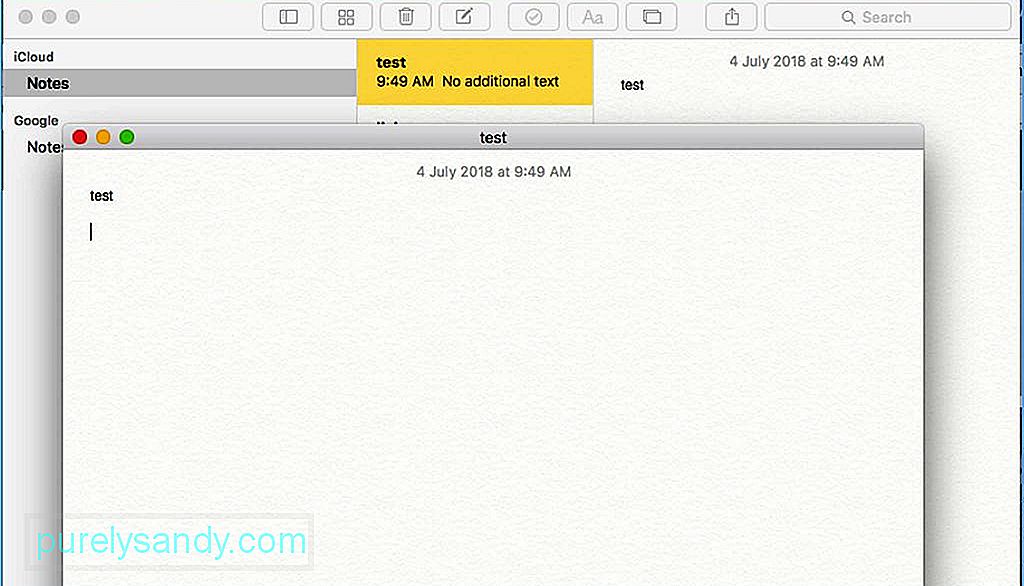
Το Mac Notes δεν είναι μόνο για την καταγραφή ιδεών. Μπορείτε επίσης να επισυνάψετε φωτογραφίες, βίντεο, χάρτες, οδηγίες, συνδέσμους, σκίτσα και συνδέσμους ιστότοπου στις σημειώσεις σας. Μπορείτε να μοιραστείτε αυτές τις σημειώσεις με άλλα άτομα, ακόμη και με άτομα εκτός της κοινότητας της Apple, εξάγοντάς τα ως αρχείο PDF. Αυτό διατηρεί επίσης το περιεχόμενο της σημείωσής σας όπως ήταν στην εφαρμογή Σημειώσεις. Το εξαγόμενο αρχείο PDF μπορεί να αποθηκευτεί, να κοινοποιηθεί, να αποθηκευτεί ή να σταλεί σε σχεδόν οποιονδήποτε. Αυτό το άρθρο θα σας δείξει τη διαδικασία βήμα προς βήμα της εξαγωγής των σημειώσεών σας ως PDF. Για να το κάνετε αυτό, ακολουθήστε αυτές τις οδηγίες.
- Ανοίξτε την εφαρμογή Notes για Mac. Θα δείτε τη λίστα των σημειώσεών σας στην αριστερή πλευρά του παραθύρου.
- Μεταβείτε στη σημείωση που θέλετε να εξαγάγετε ως PDF. Κάντε κλικ για να γίνει η ενεργή σημείωση και μπορείτε να δείτε τα περιεχόμενα της σημείωσης στη δεξιά πλευρά του παραθύρου. Εάν θέλετε να ανοίξετε τη σημείωση σε νέο παράθυρο, απλώς κάντε διπλό κλικ σε αυτήν.
- Κάντε κλικ στο Αρχείο και επιλέξτε Εξαγωγή ως PDF. ul>
- Πληκτρολογήστε το όνομα αρχείου που θέλετε στο πεδίο "Αποθήκευση ως:". Στη συνέχεια, επιλέξτε τον προορισμό αποθήκευσης στο πεδίο "Πού:". Μπορείτε επίσης να προσθέσετε ετικέτες εάν θέλετε να μπορείτε να αναζητήσετε τη σημείωση χρησιμοποιώντας μια λέξη-κλειδί.
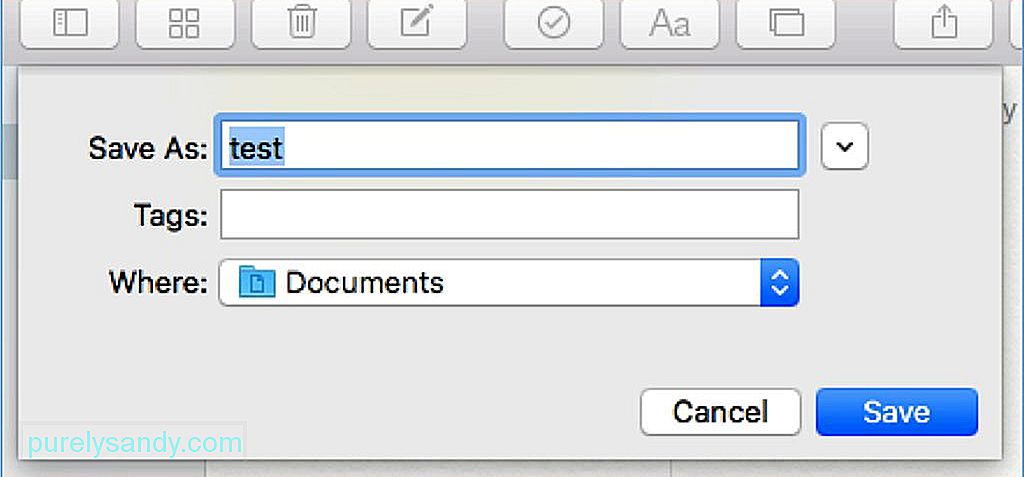
- Κάντε κλικ στην επιλογή Αποθήκευση.
Αυτό είναι! Η σημείωσή σας έχει αποθηκευτεί ως αρχείο PDF και οποιαδήποτε μορφή ή περιεχόμενο στη σημείωση θα διατηρηθεί όπως υπάρχει στο έγγραφο PDF που προκύπτει. Μπορείτε να ελέγξετε εάν η σημείωση έχει αποθηκευτεί κατάλληλα ως PDF εντοπίζοντας το αρχείο στον αποθηκευμένο προορισμό σας. Μπορείτε επίσης να αναζητήσετε το αρχείο χρησιμοποιώντας το Finder. Ανοίξτε το αρχείο χρησιμοποιώντας την προεπισκόπηση ή τη συσκευή ανάγνωσης PDF σε Mac.
Τρόπος εξαγωγής σημειώσεων σε άλλες μορφές αρχείωνΠαρόλο που η εφαρμογή Notes για Mac είναι πολύ φιλική προς το χρήστη και γεμάτη με χαρακτηριστικά, δεν διαθέτει στο τμήμα εξαγωγής, καθώς μπορεί να εξάγει σημειώσεις μόνο ως PDF Για να εξαγάγετε σημειώσεις ως κείμενο ή HTML, πρέπει να εγκαταστήσετε εφαρμογές τρίτων. Εδώ είναι μερικές από τις καλύτερες επιλογές για εσάς.
Εξαγωγέας σημειώσεων 
Αυτή η εφαρμογή από το Writeapps σάς επιτρέπει να εξάγετε σημειώσεις ως .txt. Είναι μια ελαφριά εφαρμογή που μπορείτε να εγκαταστήσετε γρήγορα και να χρησιμοποιήσετε αμέσως, χωρίς να χρειάζεται να ρυθμίσετε διαμορφώσεις ή να τροποποιήσετε ορισμένες ρυθμίσεις.
Όταν ανοίγετε το Notes Exporter, διαβάζει όλες τις αποθηκευμένες σημειώσεις σας στην εφαρμογή Notes. Στη συνέχεια, κάθε μία από αυτές τις σημειώσεις εξάγεται ως αρχεία .txt και αποθηκεύεται σε έναν ειδικό φάκελο. Το καλύτερο πράγμα για αυτήν την εφαρμογή είναι ότι είναι δωρεάν.
Note2Txt 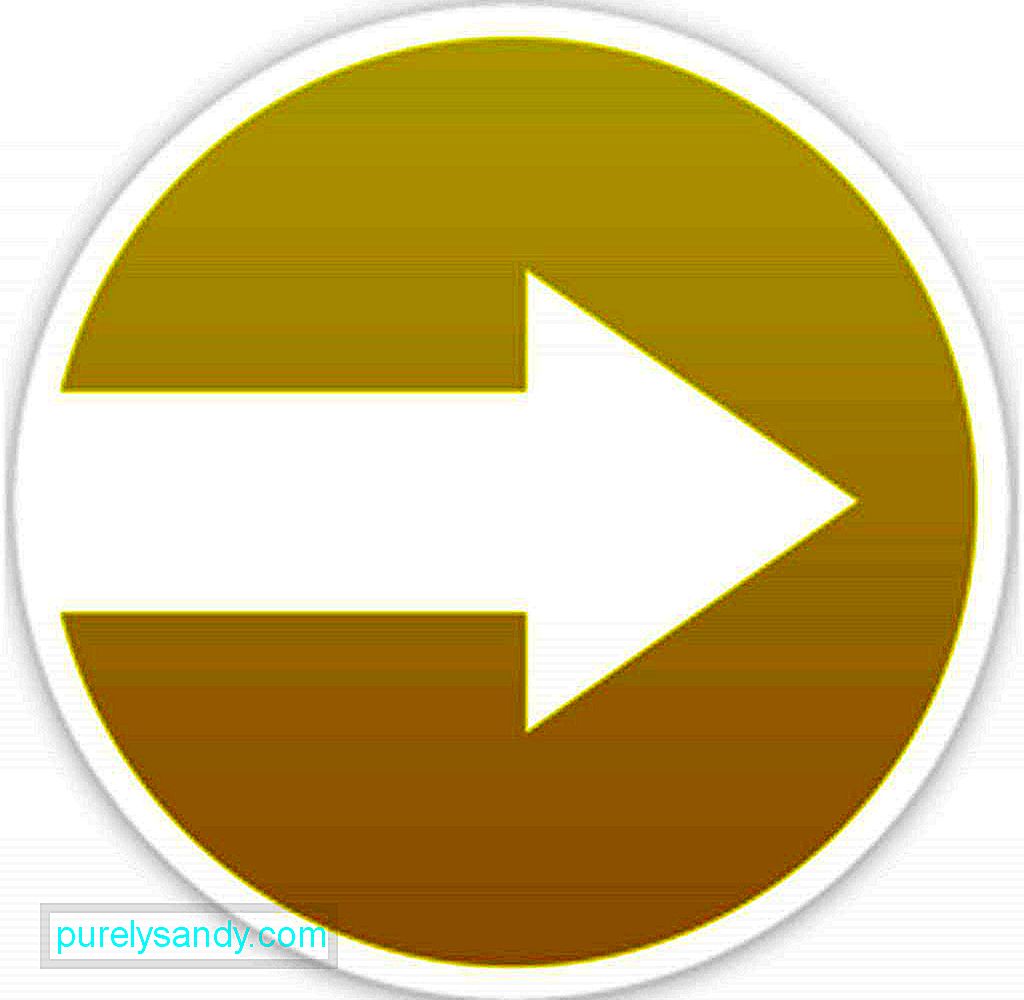
Πρόκειται για μια εφαρμογή επί πληρωμή που σας επιτρέπει να εξάγετε σημειώσεις ως κείμενο ή ως HTML. Για μια μικρή χρέωση, μπορείτε να χρησιμοποιήσετε αυτήν την απλή εφαρμογή για να αποθηκεύσετε τα εξαγόμενα αρχεία σας σε ξεχωριστό φάκελο, διατηρώντας παράλληλα ανέπαφη τη διάταξη και το περιεχόμενο των σημειώσεών σας.
Ένα από τα μοναδικά χαρακτηριστικά του Note2Txt είναι το ευέλικτο σύστημα ονομάτων αρχείων. Μπορείτε να ονομάσετε τις σημειώσεις απλά σύροντας τις μικρές ετικέτες στο κουτί. Έχετε επίσης την επιλογή να επεξεργαστείτε το όνομα του φακέλου, την ημερομηνία δημιουργίας, την ημερομηνία τροποποίησης και τον αριθμό σημείωσης. Αυτή η δωρεάν εφαρμογή είναι απλή για εγκατάσταση και χρήση. Μετατρέπει τις σημειώσεις σας σε κείμενο και διατηρεί τη δημιουργία και τις τροποποιημένες ημερομηνίες κάθε σημείωσης. Το Exporter είναι μια αξιόπιστη και αποτελεσματική εφαρμογή που απλοποιεί το έργο της εξαγωγής σημειώσεων ως κείμενο.
Πράγματι, η εφαρμογή Notes για Mac καθιστά τη λήψη σημειώσεων και την κοινή χρήση πιο φυσική και πιο βολική. Η ενσωματωμένη δυνατότητα αποθήκευσης ως PDF σάς επιτρέπει να μοιράζεστε το αρχείο με σχεδόν οποιονδήποτε, ανεξάρτητα από τη συσκευή που χρησιμοποιούν. Επιπλέον, εάν θέλετε να προσθέσετε περισσότερη λειτουργικότητα στην εφαρμογή Notes, οι εφαρμογές τρίτων που αναφέρονται παραπάνω σίγουρα θα προσθέσουν περισσότερη αξία στη διαδικασία λήψης σημειώσεων.
Ακολουθεί μια συμβουλή: Βελτιώστε την απόδοση της εφαρμογής Notes, ενισχύοντας τη μνήμη RAM του Mac σας με μια εφαρμογή όπως το Outbyte MacRepair. Διαγράφει ανεπιθύμητα αρχεία και βελτιστοποιεί τη μνήμη του υπολογιστή σας για ταχύτερες και ομαλότερες διαδικασίες.
Βίντεο YouTube: Τρόπος εξαγωγής σημειώσεων σε Mac ως PDF
09, 2025

